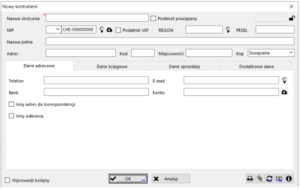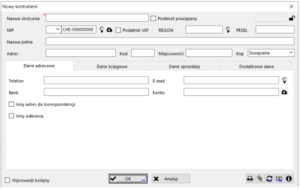Kontrahenci
Do czego służy kartoteka kontrahentów?
W słowniku kontrahentów zgromadzone są dane o kontrahentach. Zapisanie danych kontrahentów i przechowywanie ich danych w jednej kartotece ułatwi nam wprowadzanie danych oraz zapobiegnie powstawaniu drobnych pomyłek podczas wprowadzania danych. Dane o kontrahentach możemy dopisywać, poprawiać, drukować listę kontrahentów. Na podstawie kartoteki kontrahentów możemy także drukować koperty dla zaznaczonych kontrahentów. We wszystkich miejscach programu gdzie mamy do czynienia z wyborem kontrahenta możemy tam bezpośrednio skorzystać z opcji dopisywania i poprawy kontrahenta, zamiast przechodzenia do tego punktu programu.
Kolumna KO kliknięcie myszką na pole w tej kolumnie spowoduje wybranie zaznaczania dla drukowania odpowiedniego adresu na kopertach do danego kontrahenta. To samo osiągamy poprzez naciśnięcie


Kolumna BL oznacza czy dany kontrahent jest zablokowany, czy dla danego kontrahenta można wystawić fakturę.
Jak wprowadzać i zarządzać danymi kontrahentów?


wprowadzenie nowego kontrahenta
Po naciśnięciu przycisku podajemy:
Nazwa skrócona należy wprowadzić nazwę skróconą kontrahenta. Powinna ona być unikalna nazwa kontrahenta (program nie pozwoli, aby w bazie danych kontrahentów pojawiły się dwa różne wpisy o takich samych nazwach skróconych. Przy próbie wprowadzenia takich pozycji pojawi się komunikat „Pozycja o takim kluczu już istnieje”. Należy wtedy zmienić nazwę skrócona na inną.)
Podmiot powiązany należy zaznaczyć jeżeli istnieją powiązania między nabywcą (kontrahentem), a dokonującym dostawy towarów lub usługodawcą (firmą), o których mowa w art. 32 ust. 2 pkt 1 ustawy. Znacznik ten będzie przenoszony dla kontrahenta na wprowadzany dokument księgowy dla oznaczenia dokumentu VAT – TP.
Stan w polu tym wyświetlany jest obecny stan kontrahenta. Stan kontrahenta można zmienić na zablokowany korzystając z przycisku znajdującego się obok pola stanu. Dla zablokowanych kontrahentów nie można wystawiać dokumentów magazynowych oraz faktur.
Nazwa pełna Należy wprowadzić nazwę pełną kontrahenta zgodnie np. z jego wpisem do działalności gospodarczej. Jeżeli w nazwie pełnej chcemy dokonać podziału na poszczególne linie należy skorzystać z znaku #. Jeżeli chcemy zapisać znak # w nazwie należy wpisać &hash;.
NIP należy wprowadzić NIP kontrahenta o ile jest podatnikiem podatku od towarów i usług. Przed NIP-em można wprowadzić symbol kraju wydania NIP – w szczególności prefiks dla NIP unijnego.
W przypadku krajów z poza unii europejskiej, jeżeli chcemy wpisać numer identyfikacji podatkowej, należy w pierwszej kolejności wypełnić pole kraju. Po zmianie kraju będzie możliwość wpisywania dowolnego ciągu znaków w pole NIPu – przy czym nie będzie możliwości walidacji kodu.
W przypadku kodów EU należy pozostawić pole kodu kraju puste (lub wypełnić kodem kraju wydania numeru EU), uzupełnić pole kraju kontrahenta, a w polu NIP wprowadzić EU123456789123.
Na podstawie numeru NIP można pobrać dane z różnych rejestrów w tym:
- Baza internetowa REGON (GUS)
- Sprawdź podmiot w VAT (zalecamy korzystanie z Wykazu Podatników)
- Wykaz Podatników VAT (Biała lista)
- Potwierdzenie numeru VAT (VIES)
- Pobierz dane (VIES)
Kombinacja klawiszy CTRL+R powoduje pobranie danych z Rejestru Regon na podstawie wprowadzonego numeru NIP.
Kombinacja klawiszy CTRL+W powoduje pobranie danych z Wykazu Podatników na podstawie wprowadzonego numeru NIP.
Podatnik VAT należy zaznaczyć jeżeli kontrahent jest podatnikiem VAT czynnym. Jest to pomocne szczególnie przy kasowej metodzie rozliczania VAT.
REGON należy wprowadzić REGON kontrahenta.
PESEL należy wprowadzić PESEL kontrahenta.
Adres należy wprowadzić adres zamieszkania lub siedzibę kontrahenta.
Kod należy wprowadzić kod pocztowy miejscowości kontrahenta.
Miejscowość należy wprowadzić miejscowość zamieszkania lub siedziby kontrahenta.
Kraj wypełnij to pole jeżeli kontrahent pochodzi z innego kraju niż Polska. Wypełnienie tego pola może być niezbędne do prawidłowego wypełnienia numeru NIP.
Dane adresowe
Telefon należy wprowadzić numer telefonu kontrahenta.
E-mail w pole to należy wprowadzić elektroniczny adres internetowy kontrahenta. Dzięki niemu w szybki i prosty sposób można będzie komunikować się z klientem. Jeżeli chcesz wprowadzić więcej niż jeden adres kontrahenta rozdziel adresy średnikami.
Bank należy wprowadzić nazwę banku kontrahenta.
Konto należy wprowadzić numer konta bankowego kontrahenta.
Inny adres do korespondencji Zaznacz to pole jeżeli chcesz podać inny adres do korespondencji dla kontrahenta. Adres do korespondencji będzie używany zamiast normalnego adres kontrahenta podczas drukowania kopert dla kontrahenta. W adresie korespondencyjnym należy podać te same dane adresowe tj. Nazwa, Adres, Kod pocztowy, Miejscowość, Kraj.
Inny odbiorca W części tej można ustawić dane dotyczące odbiorcy towaru. Niezbędne to jest w przypadku wystawiania faktury, w której odbiorcą towaru jest inna firma, bądź towar ma być dostarczony pod inny adres niż adres nabywcy towaru.
Dane księgowe
Konto księgowe Domyślne konto księgowe, które będzie wprowadzane podczas księgowania dokumentów dla kontrahenta. W trakcie księgowania dokumentów będzie możliwość zmiany konta księgowego.
Transakcja domyślna transakcja VAT, która będzie wybierana podczas księgowania dokumentów dla kontrahenta.
Opis zdarzenia gosp. domyślny opis zdarzenia gospodarczego.
Dane sprzedaży
W części tej można ustawić wszystkie ważniejsze dane związane z magazynem:
Grupa kontrahentów jeżeli chcemy aby kontrahent należał do grupy kontrahentów, należy w tym polu podać jej nazwę.
Osoba upoważniona do odbioru faktury w polu tym należy umieścić imię i nazwisko osoby upoważnionej do odbioru faktur oraz rachunków. Imię i nazwisko to będzie pojawiać się na każdej wystawianej fakturze dla tego kontrahenta. Drukując fakturę VAT można będzie także zmienić tymczasowo tę wartość i wydrukować fakturę którą upoważniona jest odebrać inna osoba.
Przedstawiciel handlowy opiekujący się klientem jeżeli chcemy przypisać danemu kontrahentowi przedstawiciela handlowego opiekującego się nim,możemy to zrobić tutaj.
Udzielany rabat przy sprzedaży W polu tym należy umieścić wielkość rabatu określonego w procentach, o który zostanie pomniejszona cena sprzedaży towaru lub usługi w module Magazynowym.
Preferowana cena sprzedaży W polu tym należy wybrać jedną spośród czterech różnych cen sprzedaży według której będziemy sprzedawać towar bądź usługi danemu kontrahentowi. Nazwy cen można zdefiniować w oknie edycji danych firmy. Przykładowym zastosowaniem tej opcji może być wprowadzenie cen sprzedaży hurtowej oraz detalicznej. W takim rozwiązaniu część kontrahentów będzie mogła korzystać z cen hurtowych, natomiast pozostali kontrahenci będą płacić za towar według cen detalicznych.
Domyślna forma płatności jeżeli chcemy przypisać danemu kontrahentowi domyślną formę płatności możemy to zrobić tutaj. Domyślna forma płatności będzie wpisywana standardowo przy wystawianiu faktury.
Domyślna forma transportu możemy także zdefiniować domyślą formę transportu dla kontrahent, która również będzie domyślnie wprowadzana przy wystawianiu faktur.
Ilość km do nabywcy/odbiorcy możemy podać ilość km do nabywcy lub odbiorcy towarów. Dana taka może się przydać podczas wystawiania faktury za dojazd do kontrahenta. Jest ona dodatkowo wyświetlana w wizytówce kontrahenta.
Dodatkowe dane
Nr Zezwolenia należy wprowadzić o ile, jest podany, nr zezwolenia dotyczący prowadzenia działalności danego kontrahenta.
BDO numer rejestracji w bazie danych o produktach i opakowaniach oraz o gospodarce odpadami zgodnie z https://bdo.mos.gov.pl
ILN numer ILN/GLN siedziby firmy.
Endpoint możliwość wprowadzenia punktu końcowego dla systemów elektronicznych faktur dla systemów PEPPOL. W pierwszej części należy podać kod 4 cyfrowy kod schematu zgodny np. z https://docs.peppol.eu/poacc/billing/3.0/codelist/eas/, dla XRechnung używany jest KoSiT – 0204.
UwagiW części tej można wprowadzić dodatkowe dane dotyczące kontrahenta np. udzielone rabaty, promocje itp. Jest to pole tekstowe o dowolnej długości.
Numer dokumentu numer i seria dowodu osobistego bądź ewentualnie innego dokumentu tożsamości. Wypełniamy w przypadku, gdy kontrahentem jest rolnik ryczałtowy i wystawiamy w jego imieniu Fakturę VAT RR.
Data wydania data wydania dowodu osobistego bądź innego dokumentu stwierdzającego tożsamość.
Wydany przez nazwa organu wydającego dowód osobisty.
Przycisk


Naciśnięcie przycisku




wizytówka kontrahenta.
Opcja ta umożliwia podglądnięcie wizytówki kontrahenta. Na wizytówce umieszczone są wszystkie dane kontaktowe kontrahenta.


edycja wprowadzonego kontrahenta
Po wybraniu tej opcji mamy możliwość poprawy – ponownej edycji wprowadzonych wcześniej danych kontrahenta. Wszystkie czynności są takie same jak w opcji NOWY.


zaznaczenie kontrahenta
Po naciśnięciu przycisku ZAZNACZ obok danych kontrahenta pojawi się albo zniknie niebieski znaczek zaznaczenia kontrahenta. Obok znaczka pojawi się:
Podstawowy – po pierwszy podwójnym kliknięciu – oznacza to, iż na kopertach jak i w zestawieniu na Pocztę umieszczone zostaną podstawowe dane adresowe kontrahenta.
Korespond. – po drugim podwójnym kliknięciu – o ile jest zaznaczony i wypełniony adres do korespondencji na kopertach jak i w zestawieniu na Pocztę umieszczone zostaną te dane. Jeśli dane te nie są wypełnione zostanie umieszczona następna opcja Odbiorcy.
Odbiorcy – po trzecim podwójnym kliknięciu – o ile są wypełnione dane dotyczące adresu odbiorcy towarów na kopertach jak i w zestawieniu na Pocztę umieszczone zostaną te dane. Jeśli dane te nie są wypełnione pole zaznaczenia zostanie wyłączone.


historia obrotów z kontrahentem
Po naciśnięciu tego przycisku otrzymamy możliwość przeglądnięcia oraz wydrukowania na drukarce systemowej,całej historii rozliczenia kontrahenta, uwzględniając także dokumenty z lat księgowych poprzedzających obecnie ustawiony rok księgowy.


wysłanie listu elektronicznego do kontrahenta
Przyciśnięcie tego przycisku spowoduje otworzenie domyślnego programu służącego do wysyłania poczty w Twoim systemie i zaadresowaniu listu elektronicznego do zaznaczonego kontrahenta, o ile wcześniej adres taki został podany.


wydruk rożnych zestawień
Po naciśnięciu tego przycisku możliwy jest wydruk zestawień:
- katalogu-listy kontrahentów z ich danymi dotyczącymi danych adresowych: Podstawowych, Korespondencyjnych jak i Odbiorcy towarów.
- wydruk karty kontrahenta zawierającej wszystkie dane jakie zostały uwzględnione podczas w kartotece danego kontrahenta.
- po wybraniu opcji drukowania kopert i wybraniu odpowiednich ustawień drukarki (wybór odpowiedniego rozmiaru koperty) nastąpi wydruk kopert dla zaznaczonych kontrahentów. na kopertach drukowany jest zawsze adres do korespondencji. jeśli nie jest wypełniony (zaznaczony – Inny adres do korespondencji) to drukowany jest adres kontrahenta z danych podstawowych.
- po wybraniu opcji zestawienia pocztowego nastąpi wydruk zestawienia na pocztę zaznaczonych kontrahentów, w wybranym układzie (nabywca z danych podstawowych kontrahenta / odbiorca z danych odbiorcy towaru).


filtrowanie kontrahentów
Funkcja służy do filtrowania kontrahentów według przedstawicieli handlowych lub grup kontrahentów.


usunięcie danego kontrahenta z listy
Po naciśnięciu tego przycisku nastąpi (jeśli dany kontrahent nie miął zaksięgowanych żadnych dokumentów) usunięcie go z listy.


szybkie wyszukanie z list kontrahentów.
Po naciśnięciu tego przycisku należy podać:
Tekst wyszukiwany dowolny ciąg znaków który ma być znaleziony.
Kryterium wyszukiwania należy wybrać jedno z kryteriów wyszukiwania: Nazwa skrócona oraz pełna, adres, kod pocztowy, miejscowość, NIP, telefon, email bądź osoba upoważniona do odbioru faktur.
Naciśnięcie przycisku SZUKAJ spowoduje wyszukanie wg określonego kryterium poszukiwanego ciągu znaków od miejsca w którym ostatni znajdowaliśmy się na liście kontrahentów. Przycisk


anuluje prowadzone kryterium.
W jaki sposób wprowadzić do programu NIP szwajcarski rozpoczynający się CHE?
W celu wprowadzenia kontrahent posługującego się NIP CHE należy w wprowadzić w pierwszej kolejności w polu kraj Szwajcaria, a następnie w polu numeru NIP wprowadzić numer NIP w postaci CHE-000000000.
- Kraj
- Szwajcaria
- Numer NIP
CHE-000000000
Nie uzupełniamy natomiast pola kodu kraju wydania.